En nybörjarguide till avancerade iPhone-kamerafunktioner
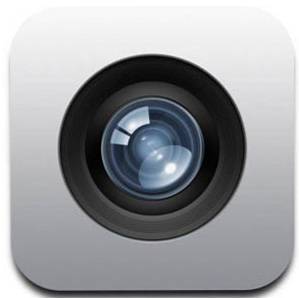
För några veckor sedan publicerade vi en nybörjarhandbok för att använda Guide till iPhone-kamerans nybörjare för att använda iPhone-kamerans nybörjarhandbok för att använda iPhone-kameran Om du inte har använt iPhone-kamerans app mycket, eller om du är en ny användare av enheten kanske du inte inser hur nära appen är att vara en punkt-och-shoot-kamera och ... Läs mer, vilket förklarar hur du använder standardfunktionerna i kamerans app, inklusive hur du ramar, exponerar och fokusera ett skott, liksom hur du använder blixten, granska dina foton efter att ha tagit dem, och till och med hur du snapar ett foto när du tar bilder.
Medan det finns massor av fotoprogram från tredje part 10 Kraftfulla och användbara iPhone-kameraprogram som hjälper dig att ta bättre bilder 10 Kraftfulla och användbara iPhone-kameraprogram som hjälper dig att förbättra bilder Läs mer för iPhone, för många användare är iPhone-kameraprogrammet ungefär lika avancerade som de vill få. Till Apples kredit ger det bara tillräckligt många funktioner i kamerans app för att göra den till nytta för dem som helt enkelt vill ha en peka-och-shoot-kamera utan att det finns många klockor och visselpipor.
Så denna uppföljningsartikel förklarar några avancerade iPhone-kamerafunktioner som inte kräver någon tidigare kunskap om fotografering. Du behöver helt enkelt veta att funktionerna finns för när de kan komma till nytta.
Volymavtryckaren
Jag förklarade i den senaste artikeln hur du håller iPhonen och knackar på slutarknappen i kamerans app, men det finns också ett annat sätt att fånga ett foto, vilket gör att iPhone känns lite mer som en riktig kamera. Med iPhone 4S och 5 kan du använda volym upp-knappen för att fånga ett foto. Ingen konfiguration behövs. Du behöver bara veta att det är där.

Varför kan du använda volymknappen för att aktivera slutaren? Tja, för att det kan hjälpa dig att ta ett mer stabilt skott, särskilt eftersom du alltid ska snäppa bilder genom att hålla iPhone med båda händerna.

Grundläggande beskärning
De flesta iPhone-kameraanvändare kommer sällan att gå utöver punkt-och-shoot med sina bilder. Vad som är viktigt för dem är att de fryser och tar ett ögonblick för att göra ett minnesvärt foto. Men iPhone-kameraappen innehåller några grundläggande redigeringsfunktioner för att förbättra dina foton.
Först kan du snabbt beskära foton genom att helt enkelt trycka på Redigera knappen längst upp till höger om ett öppnat foto. Tryck sedan på Beskära knapp ikonen längst ner till höger (inte visad i skärmbilden nedan) och justera handtagen för att skära ut vad du inte vill ha i bilden. Till exempel, i detta skott ville jag skära ut den distraherande ljuspolen som jag inte märkte var där när jag tog skottet. Slutligen knackar du på den gula beskärningsknappen för att applicera grödan.

Observera också att du kan välja Begränsa knappen som låter dig begränsa din skörd till en viss dimension för utskriftsändamål. Jag täcker grundläggande beskärning för bilder i mer detalj i den här artikeln. Grunderna för fotografering som du bör förstå grunderna för fotografering som du bör förstå Läs mer .
Saken att komma ihåg när du använder redigeringsfunktionerna i kameraprogrammet är att det gäller ändringarna till originalfotoet. Så om du är orolig för att röra upp originalet, bör du först göra en kopia av fotot. Detta görs genom att knacka på Dela med sig knappen längst ner till vänster på ett foto och sedan på knappen Kopiera.
Grundförbättringsfunktion
En annan snabbredigeringsfunktion är funktionen Auto-Enhance som i huvudsak tillämpar en liten kontrast och skärpa på dina bilder. Allt du behöver göra är att trycka på Redigera knappen följt av trollstickikonet och knacka på Spara knappen om du gillar den förbättring det gör.

HDR fotografi
IOS 6-versionen av iPhone-kameran innehåller också en HDR-funktion. HDR står för High Dynamic Range, vilket är en fototeknik som kombinerar en rad fotoexponeringar för att skapa ett mer, bra, dynamiskt foto. Låt nu inte techie-ordet skrämma dig. När den är aktiverad tar den här funktionen bara två eller flera foton vid olika exponeringsinställningar. Det händer så snabbt att du kanske tror att det bara tar ett enda skott som normalt.
För att aktivera funktionen trycker du på alternativ knappen i kamerans app och slå på HDR. När HDR är aktiverat klickar du enkelt på bilder som du normalt gör. Observera i det här originalbildet att det finns en viss förlust i detalj i förgrundsämnet.

Men när jag tog skottet, snabbare HDR-funktionen snabbt ett annat skott i en annan exponeringsinställning, och i det här skottet kan du se att det exponeras för höjdpunkter i förgrundsfaget. HDR är mest användbar för stillbilder som natursköna bilder. Det fungerar inte med rörliga ämnen.
Du kan också öppna Inställningar> Foton och kamera, och välj att HDR antingen behåller det första normala fotot som krävs, förutom HDR-versionen, eller inaktivera den och spara endast HDR-versionen.

Visserligen är HDR-funktionen mer förfotohobbyist, men det är en funktion du borde veta hur man använder speciellt när dina bilder inte ser rätt ut. Om du vill veta mer om HDR-fotografering, kolla in James Sheras HDRI Photography: En Essential Skills & Workflow Primer.
Panorama Shots
En annan “Avancerad” funktionen i iPhone-kameran är möjligheten att ta panoramabilder. Det kommer att finnas tillfällen när du vill ta sceniska bilder men kan inte passa så mycket av scenen i ramen som du vill. För att ta ett panoramabilder, tryck på Alternativ knappen och tryck sedan på Panorama knapp.

En komposition guide kommer dyka upp på skärmen. Använd den för att rama ditt skott som du normalt skulle. Sedan, när du har klickat av avtryckaren, flyttar du långsamt iPhone hela tiden över den scen du vill fånga. Håll ämnet i ramen. Kran Gjort när du kommer tillslutet av skottet. Återigen, var noga med att hålla kameran med två händer och håll den stabil.
Apple gjorde Panorama-funktionen så enkelt som möjligt, men det finns andra iPhone-appar från tredje part, som DMD Panorama, som du kan försöka om du letar efter mer avancerade funktioner.
Tja, det täcker det ganska bra för de grundläggande och avancerade iPhone-kamerafunktionerna. Att öva vad du lär dig i det här och de andra nybörjaren ska hjälpa dig att dra nytta av alla funktioner som iPhone-kameran haratt erbjuda. Men kom ihåg, om du blir biten avfoto buggen finns det många fler kamerapprogram i iTunes App Store du borde försöka, från och med ProCamera Från Standard iPhone-kamera till Bättre ProCamera för allvarliga Shutterbugs från standard iPhone-kamera till bättre ProCamera för allvarliga Shutterbugs För de senaste flera veckor, jag har laddat ner över ett dussin kamera och videoprogram för iPhone, och trots att alla har något unikt att erbjuda, var jag särskilt intresserad av att hitta den mest praktiska kameran ... Läs mer .
Låt oss veta vad du tycker om den här nybörjarguiden och om det är till hjälp för dig som iPhone-användare. Vilka andra avancerade tips har du för iPhone-kameran?
Utforska mer om: Digitalkamera, iPhoneografi, Smartphone Photography.


